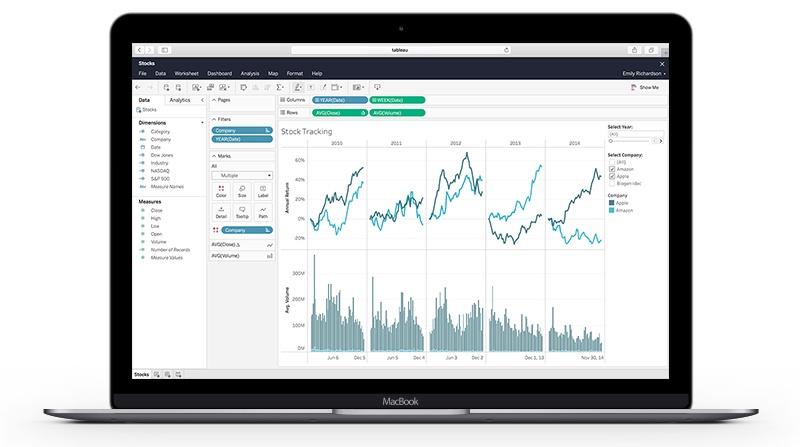Willkommen bei Tableau Cloud
Sie finden hier alle Ressourcen, die Sie für einen Start als Administrator benötigen.
Nehmen Sie an einer einstündigen Live-Sitzung für neue Tableau Cloud-Administratoren teil
Sie erfahren in unseren Success Connector-Sitzungen mehr über die vielen Möglichkeiten als Tableau Cloud-Administrator
Was ist Tableau Cloud?
Tableau Cloud bietet Ihrem Unternehmen eine leistungsstarke Möglichkeit für die Erstellung, Weitergabe und gemeinsame Nutzung von Datenanalysen. Nutzer Ihrer Tableau Cloud-Site können intuitiver als jemals zuvor Antworten auf beliebige Fragen suchen – von einfachen bis zu hochkomplexen Fragen.
Als Administrator der Tableau Cloud-Site haben Sie die Möglichkeit, Benutzer hinzuzufügen, eine organisatorische Struktur aufzubauen, Berechtigungen für die gesamte Site einzurichten und viele andere wichtige Aufgaben durchzuführen. Lassen Sie uns anfangen!
Tableau Cloud in Aktion1. Schritt: Site planen
Daten sind nicht nur das Lebenselixier Ihres Unternehmens, sondern auch Ihrer Tableau Cloud-Site. Für das Hinzufügen von Daten zu Tableau müssen Sie wissen, zu welcher Art von Daten Sie eine Verbindung herstellen möchten und wo sich diese befinden.
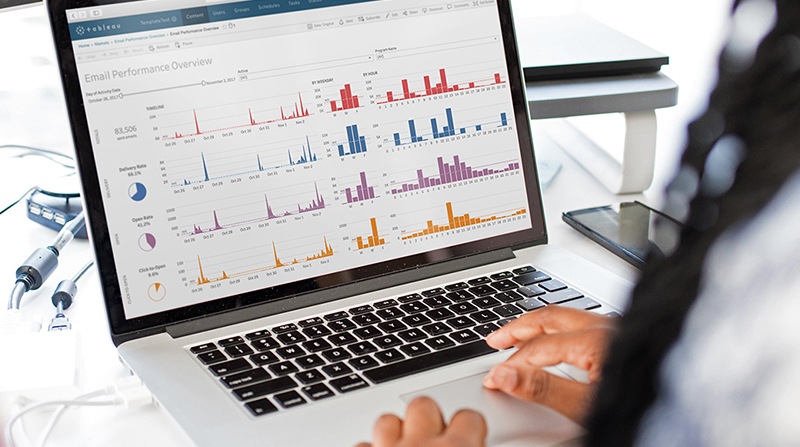
Sag es mit Daten
Für diese Analyse ermitteln Sie zuerst, wo Ihre Daten gespeichert sind (in der Cloud, lokal vor Ort usw.), wer sie benutzen soll (Vertriebs-, Finanz-, Personalabteilung usw.) und zu welchem Zweck. Wenn Sie oder andere Tableau-Creator-Anwender definierte Datenverbindungen für eine gemeinsame Nutzung freigeben möchten, können Sie Datenquellen direkt in Tableau Cloud veröffentlichen. Durch Veröffentlichung einer Datenquelle auf Ihrer Site können andere Benutzer eine Verbindung zu dieser herstellen und neue Arbeitsmappen zur Beantwortung Ihrer Fragen erstellen. Wenn die Daten in einer Tableau-Datenquelle aktualisiert werden, übernehmen alle mit ihr verbundenen Arbeitsmappen die jeweiligen Änderungen.
Weitere Informationen zur Veröffentlichung einer Datenquelle
Diese Daten freigeben: Veröffentlichte Datenquellen sind vor allem für Explorer-Anwender von Bedeutung, die damit neue Arbeitsmappen in Tableau Cloud erstellen. Sorgen Sie dafür, dass ausreichend Daten zur Erkundung vorhanden sind.
Extrahieren oder nicht extrahieren, das ist hier die Frage
Der Begriff Extrakt spielt in Tableau eine wichtige Rolle. Extrakte sind ein sehr leistungsstarkes Instrument im Werkzeugkasten von Tableau. Extrakte sind Snapshots Ihrer Daten, die für die Aggregation optimiert sind und im Arbeitsspeicher für einen schnellen Zugriff zur Visualisierung zur Verfügung stehen. Auf Extrakte lässt sich in der Regel schneller als über eine Direktverbindung zugreifen. Dies gilt vor allem für komplexe Visualisierungen mit großen Datenbeständen, Filtern und Berechnungen usw. Mit unserer Hyper-Daten-Engine werden Ihre Tableau-Extrakte zusätzlich beschleunigt. Da Extrakte aber ein Snapshot, also eine Art Momentaufnahme der Daten sind, müssen Sie jeden Extrakt kontinuierlich aktualisieren, damit dieser immer dem aktuellen Stand der Original-Datenquelle entspricht. Direktverbindungen bieten demgegenüber den Vorteil schneller Updates. Änderungen in der Datenquelle werden immer sofort in Ihre Tableau Cloud-Ansichten übernommen. Allerdings werden bei Direktverbindungen alle Abfragen in der zugrunde liegenden Datenbank durchgeführt. Anders als Extrakte sind aber Datenbanken im Hinblick auf Geschwindigkeit und Leistung nicht immer optimiert. Bei Direktverbindungen können Ihre Datenabfragen immer nur so schnell sein wie die Datenbank selbst. Auf Ihrer Tableau Cloud-Site lassen sich sowohl Daten über Direktverbindungen als auch extrahierte Daten verarbeiten. Auf den meisten Sites sind beide Varianten vorhanden. Erfahren Sie mehr über unterstützte direkte Datenverbindungen, Datenextrakte und über die Sicherstellung der Datenaktualität.
2. Schritt: Daten einspielen
Als Nächstes müssen nun Daten in Ihre Site aufgenommen werden. Daten sind für eine Tableau-Site das Gleiche wie der Treibstoff für ein Auto. Ohne Daten kommt die Site nicht vom Fleck und ist wertlos. Wenn die Site keine Daten enthält, kann sie nichts zur Weiterentwicklung Ihres Unternehmens beitragen. Damit Ihr Team neue Arbeitsmappen und zusätzliche Ansichten im Web erstellen kann, müssen Sie eine Verbindung zu Ihren Daten herstellen. Tableau unterstützt die Verbindung zu Datenquellen, die über Tableau Desktop veröffentlicht wurden, sowie eine direkte Verbindung zu Daten über Tableau Cloud.
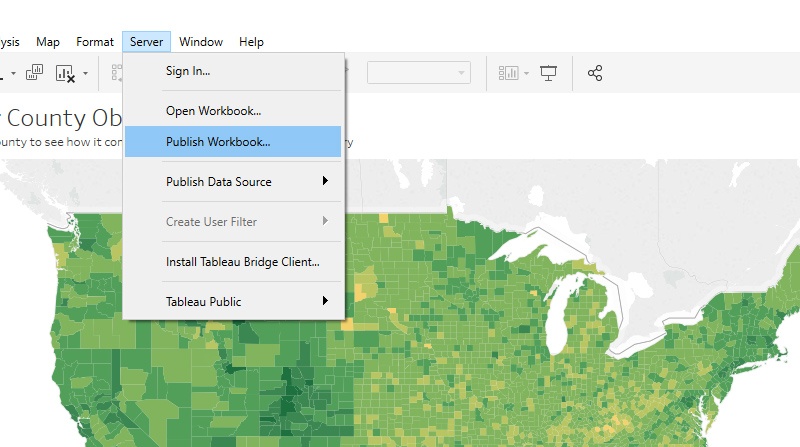
Hinzufügen neuer Arbeitsmappen zu Ihrer Tableau-Site
Eine der effizientesten Möglichkeiten zur Ausstattung Ihrer Tableau Cloud-Site mit Daten sind Creator-Anwender in Ihrem Team, die Arbeitsmappen über Tableau Desktop veröffentlichen. Wenn eine Arbeitsmappe in Tableau Desktop erstellt wurde, wählen Sie in der Navigationsleiste oben die Option Server aus. Wählen Sie dann im Dropdown-Menü Arbeitsmappe veröffentlichen aus. Wählen Sie das Projekt aus, in dem Sie Ihre Arbeitsmappen veröffentlichen möchten. Ihr Team ist damit startklar.
Ausführliche Informationen zur Veröffentlichung einer Arbeitsmappe
Cloud-Datenverbindungen
Wenn Sie SQL-basierte Daten in der Cloud speichern, lassen sich zu diesen Daten Direktverbindungen herstellen. Bei einer Direktverbindung können Sie von Benutzern für das Öffnen von Ansichten, zu denen eine Verbindung besteht, die Eingabe von Anmeldeinformationen für den Zugriff auf die Daten anfordern.
Tableau Accelerators
Tableau Accelerators sind dafür konzipiert, innerhalb weniger Minuten praktisch umsetzbare Erkenntnisse aus Daten zu gewinnen. Mit nur wenigen Klicks können Sie eine Verbindung mit gängigen Unternehmensanwendungen wie Salesforce und ServiceNow herstellen und attraktive, aussagekräftige Daten-Dashboards erstellen.
Tableau Bridge
Tableau Bridge gibt Ihnen die Flexibilität, die Sie brauchen, um Ihre durch eine Firewall geschützten veröffentlichten Datenquellen zu nutzen und auf dem neuesten Stand zu halten.
Veröffentlichen von Datenquellen
Mit der Veröffentlichung von Datenquellen und Arbeitsmappen können Sie die Zielgruppe für die Datenanalyse in Ihrem Unternehmen erweitern. Durch Veröffentlichung können Sie Mitarbeitern Ihres Unternehmens (auch solchen, die Tableau Desktop nicht nutzen) die Möglichkeit geben, die entsprechenden Ansichten aufzurufen, herunterzuladen, zu abonnieren, zu teilen, zu bearbeiten, zu speichern und sie interaktiv zu nutzen Außerdem können Sie Ansichten in Blog-Beiträge und Websites einbinden.
Weitere Informationen zur Veröffentlichung einer Datenquelle
Daten auf dem aktuellen Stand halten
Bei der Veröffentlichung einer Datenverbindung in Tableau Cloud muss darauf geachtet werden, dass die Daten immer auf dem aktuellen Stand sind. Wenn Sie eine Direktverbindung zu einer cloudbasierten Datenquelle eingerichtet haben, werden die Daten automatisch aktualisiert. Bei allen anderen Szenarien müssen Sie dagegen einen Aktualisierungszeitplan festlegen. Sie können auf einfache Weise Aktualisierungszeitpläne einrichten und Aktualisierungsaufgaben verwalten, damit Ihr Team immer über die aktuellen Daten in Tableau Cloud verfügt. In manchen Situationen ist auch keine Direktverbindung zu Ihren Daten möglich oder gewünscht. In solchen Fällen haben Sie z. B. die Möglichkeit, mit einem Extrakt Ihrer Datenbank zu arbeiten, etwa, wenn Sie zur Vermeidung von Leistungsproblemen auf eine Direktverbindung verzichten möchten. Ein anderes Szenario ist die Verwendung von Daten einer Webanwendung wie z. B. Google Analytics oder Salesforce, bei der keine Direktverbindung zulässig ist. Dafür lässt sich eine komplette oder inkrementelle Aktualisierung der Extrakte mithilfe eines festen Zeitplans mit regelmäßigen Updates festlegen. Sie können das entsprechende Intervall festlegen.
Weitere Informationen zur zeitlichen Planung von Aktualisierungen
Frag die Daten
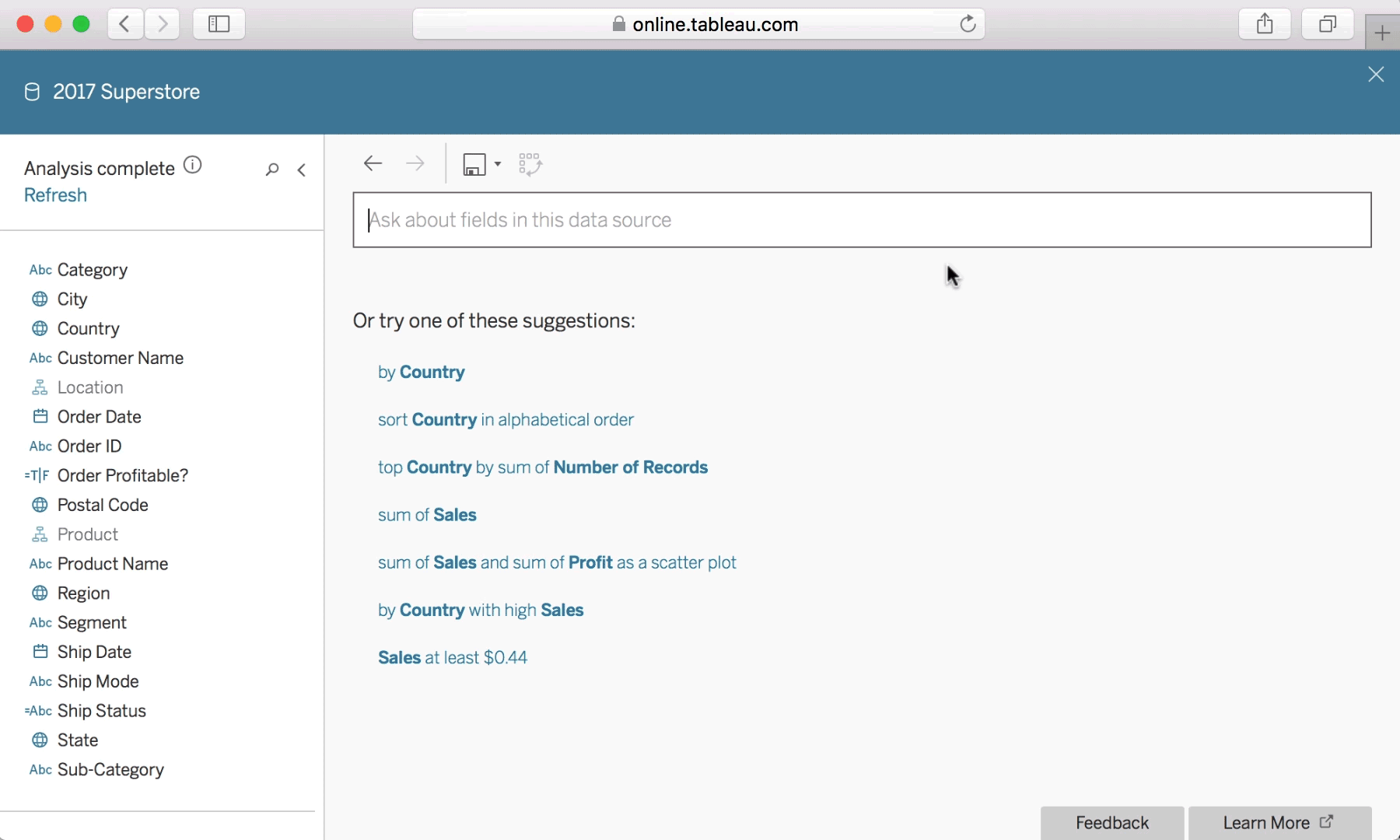
Ermöglichen Sie Ihrem Team, Fragen in natürlicher Sprache zu stellen
Ask Data ebnet Ihrem Team den Weg für eine völlig neue Art und Weise der Interaktion mit Daten. Creators und Explorers können Fragen direkt aus veröffentlichten Datenquellen stellen und erhalten Antworten in Form von automatischen Datenvisualisierungen.
Frag die Daten aktivieren
Mit Ask Data sparen Ihre Benutzer Zeit und können einfache Ad-hoc-Analysen ausführen. Folgen Sie den nachstehenden einfachen Schritten zur Einrichtung von Ask Data für bestimmte Datenquellen.
- Klicken Sie oben auf der Datenquellenseite auf das Symbol Details für Ihre Datenquelle.
- Klicken Sie im Abschnitt „Ask Data“ auf Bearbeiten.
- Aktivieren Sie das Kontrollkästchen Für diese Datenquelle aktivieren.
- Wenn Sie Frag die Daten aktivieren, müssen Sie eine Option für die Datenquellenanalyse auswählen:
- Mit Automatisch wird alle 24 Stunden geprüft, ob Änderungen vorliegen, und es wird die Datenquelle (wenn sie live ist) daraufhin analysiert, ob Extraktaktualisierungen vorhanden sind oder ob sie neu veröffentlicht wurde.
- Mit Manuell wird die Analyse der Datenquelle nur durchgeführt, wenn ein Benutzer auf Datenquelle erneut indizieren klickt.
- Mit Deaktiviert werden nur Feldnamen und keine Feldwerte analysiert.
- Klicken Sie zum Abschluss auf Speichern.
Klicken Sie hier für weitere Informationen zu Frag die Daten
Planen Ihrer Daten*
Planen Sie die Ausführung Ihrer Schemas zum für Sie passenden Zeitpunkt – Tag und Nacht. Automatisieren Sie Ihre Datenvorbereitung mit Tableau Prep Conductor, sodass immer aktuelle Daten vorbereitet sind und für die Analyse zur Verfügung stehen.
Zuverlässige Daten*
Sorgen Sie dafür, dass Ihr Unternehmen die richtigen Daten verwendet und dass diese immer auf dem aktuellen Stand sind. Durch Zertifizierungen, Datenqualitätshinweise und Metadaten an mehr Stellen kann jeder mit vertrauenswürdigen Daten verlässliche Entscheidungen treffen.
Weitere Informationen zu Tableau Catalog
* Im Data Management-Add-on inbegriffen
3. Schritt: Site erstellen
Bei einer komplett neuen Site ist alles übersichtlich und schnell zu finden. Das liegt daran, dass Ihre Site vermutlich noch wenig Inhalt aufweist.
Je mehr Teammitglieder die von Ihnen generierten außergewöhnlichen Dateneinblicke allerdings teilen, desto höher ist aber die Gefahr, dass es auf Ihrer erst so überschaubaren Site zu einem unübersichtlichen Durcheinander kommt. Aber keine Angst – mit einigen wenigen Schritten lässt sich auf einfache Weise Ordnung schaffen.
Zugreifen auf Desktop mit anmeldungsbasierter Lizenzverwaltung
Die anmeldungsbasierte Lizenzverwaltung (Login-based License Management, LBLM) bietet eine Reihe von Vorteilen. Damit können Creator-Anwender Tableau Desktop oder Tableau Prep aktivieren, indem sie sich einfach mit ihren Tableau Server- oder Tableau Cloud-Anmeldeinformationen bei diesen Produkten anmelden. Administratoren haben so die Möglichkeit, den Zugriff auf Tableau Desktop und Tableau Prep direkt über Tableau Server zu gewähren, zu überwachen und zu entziehen, ohne einzelne Lizenzschlüssel mühselig an die einzelnen Endanwender übermitteln zu müssen. Ab Tableau 2020.1 verfügen Tableau Desktop und Tableau Prep über eine neue Form der Produktaktivierung. Sie können das jeweilige Produkt jetzt durch Anmeldung bei Ihrer Tableau Cloud-Site aktivieren.
Erstellen von Projekten
Projekte erleichtern das Verwalten und Strukturieren zusammengehöriger Ressourcen. So fällt es den Benutzern leichter, die benötigten Informationen zu finden und verwenden. Oft erstellen Site-Administratoren Projekte auf einer allgemeinen Ebene in Anlehnung an die Struktur des Unternehmens (z. B. Projekte für jede Abteilung). Die Teams jeder Abteilung können dann Unterprojekte mit zugeordneten Projektleitern anlegen. Diese sind für die weitere Organisation ihres Bereichs zuständig.
Gruppieren von Benutzern
Oft benötigen die Mitarbeiter eines Bereichs Ihres Unternehmens die gleichen Inhalte. Beispielsweise nutzt das gesamte Finanzteam in der Regel dieselben Datenquellen und Arbeitsmappen. Bilden Sie Gruppen aus Benutzern mit gleichen Aufgaben.
Benutzerrollen
Machen Sie sich bewusst, welche Funktionen Ihre Mitarbeiter für die erfolgreiche Ausübung ihrer Tätigkeit benötigen. Stimmen Sie die Rolle jedes Benutzers auf dessen Nutzung Ihrer Site ab.
Weitere Informationen zur Festlegung von Site-Rollen für Benutzer
4. Schritt: Site teilen

Einladen neuer Benutzer
Sie haben eine strukturierte Site erstellt, die von den Mitarbeitern Ihrer Organisation gern besucht wird, um Analytics-Ergebnisse zu betrachten und auszutauschen. Behalten Sie nicht alles für sich. Bringen Sie datengesteuerte Konversationen in Gang. Dazu müssen Sie jetzt Benutzer zu Tableau Cloud hinzufügen. Geben Sie Ihrem Team die Möglichkeit, Daten zu durchsuchen und zu veröffentlichen, Inhalte zu bearbeiten und auf der Basis vertrauenswürdiger Daten zusammenzuarbeiten.
Bei Tableau geht es nicht nur um eine herausragende Technologie, um wunderbare Visualisierungen sowie um Daten in allen Formen und Größenordnungen. Es geht vor allem um die Menschen – um Ihre Mitarbeiter, Ihr Team, Ihr Unternehmen. Jedem Mitarbeiter, dem Sie Zugang zu Ihrer Site gewähren, eröffnen sich neue Möglichkeiten, für ihn wichtige Informationen einzusehen und zu verstehen. Sie verschaffen damit Ihren Mitarbeiter Erkenntnisse, die ihnen bisher verschlossen waren.
Der Schlüssel zum Paradies: Site-Authentifizierung
Wie sollen Sie sich Ihre Benutzer bei Ihrer Tableau Cloud-Site anmelden? Ermitteln Sie die Option, die am besten für Ihr Unternehmen geeignet ist.
Für die Anmeldung bei Tableau Cloud nach der ersten Anmeldung gibt es verschiedene Möglichkeiten. Mit der gewählten Authentifizierungsmethode wird die Benutzeridentität für den Zugang zu Ihrer Site geprüft.
Tableau-ID
Diese Methode ist die Standardauthentifizierung, die auf allen Sites verfügbar ist und die keine zusätzlichen Konfigurationsschritte für das Hinzufügen von Benutzern erfordert. Anmeldeinformationen für Tableau bestehen aus Benutzername und Kennwort. Benutzer geben ihre Anmeldeinformationen direkt auf der Tableau Cloud-Anmeldeseite ein.
Wenn Ihr Unternehmen Google-Anwendungen nutzt, können Sie Tableau Cloud zur Verwendung von Google-Konten für eine SSO-Anmeldung (Single Sign-on) über OpenID Connect konfigurieren. Wenn die Google-Authentifizierung aktiviert ist, werden die Benutzer zur Google-Anmeldeseite für die Eingabe ihrer Google-Anmeldeinformationen weitergeleitet.
SAML
Ein andere Möglichkeit zur Verwendung von SSO ist die Anwendung von SAML. Dazu benötigen Sie einen externen Identitätsanbieter (Identity Provider, IdP). Die Site muss dann für eine vertrauenswürdige Beziehung mit diesem IdP konfiguriert werden. Wenn Sie SAML aktivieren, werden die Benutzer zur Anmeldeseite des IdP weitergeleitet. Dort müssen sie ihre SSO-Anmeldeinformationen eingeben, die bereits beim IdP gespeichert sind.
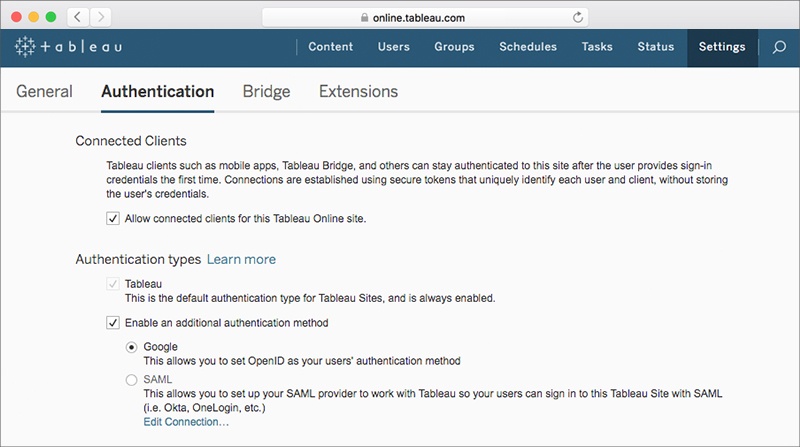
Auswahl der Authentifizierung
Zur Festlegung der Authentifizierungsmethode wählen Sie in der seitlichen Navigationsleiste die Einstellungen und dann aus dem Untermenü die Option Authentifizierung aus. Aktivieren Sie die für Ihr Unternehmen passende Authentifizierungsmethode.
5. Schritt: Regeln für die Site erstellen
Durch Festlegung von Regeln für Ihre Tableau Cloud-Site können Sie sicherstellen, dass jeder über die für seine Tätigkeit erforderlichen Daten verfügt, ohne sich mit für ihn irrelevanten Informationen beschäftigen zu müssen. Erstellen Sie als Erstes Gruppen für eine einfache Zuordnung von gruppenspezifischen Berechtigungen. Mit Gruppen können Sie den Zugriff auf Inhalte für mehrere Teammitglieder in einem Schritt festlegen.
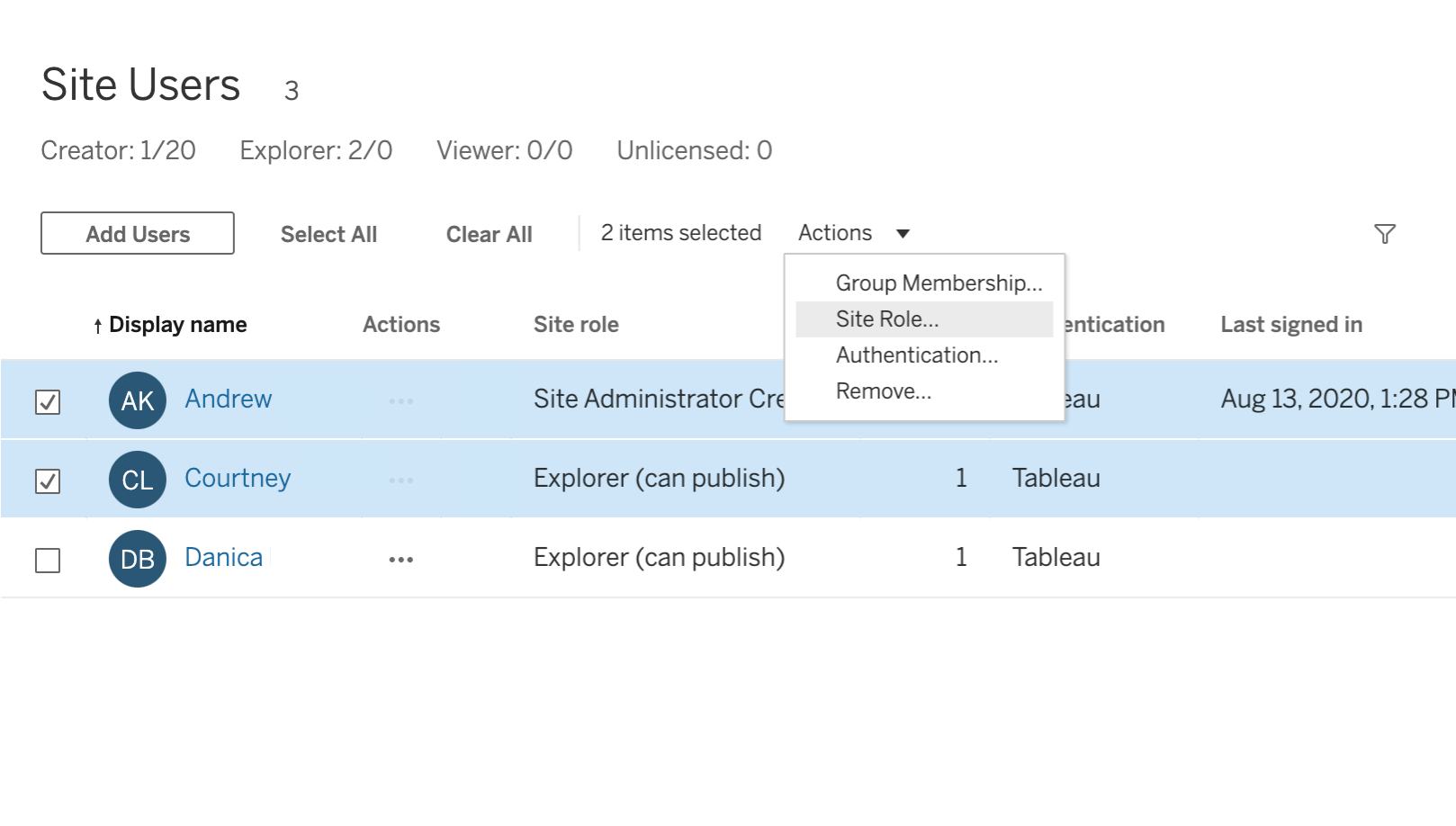
Benutzerrollen
Benutzerrollen definieren für jede Person die Zugriffsmöglichkeiten auf Ihrer Site. In Verbindung mit Inhaltsberechtigungen können Sie damit festlegen, wer Daten auf Ihrer Site veröffentlichen, interaktiv nutzen, anzeigen und darauf zugreifen kann.
Wählen Sie in der seitlichen Navigationsleiste die Option Benutzer und dann einen oder mehrere Benutzer aus der Liste aus. Anschließend wählen Sie Aktionen aus und klicken im Dropdown-Menü auf Site-Rolle.
Wählen Sie die erforderlichen Rollen aus der Liste der Site-Benutzerrollen im Dropdown-Menü aus.
Komplette Liste der Site-Rollen und der damit verbundenen Funktionen
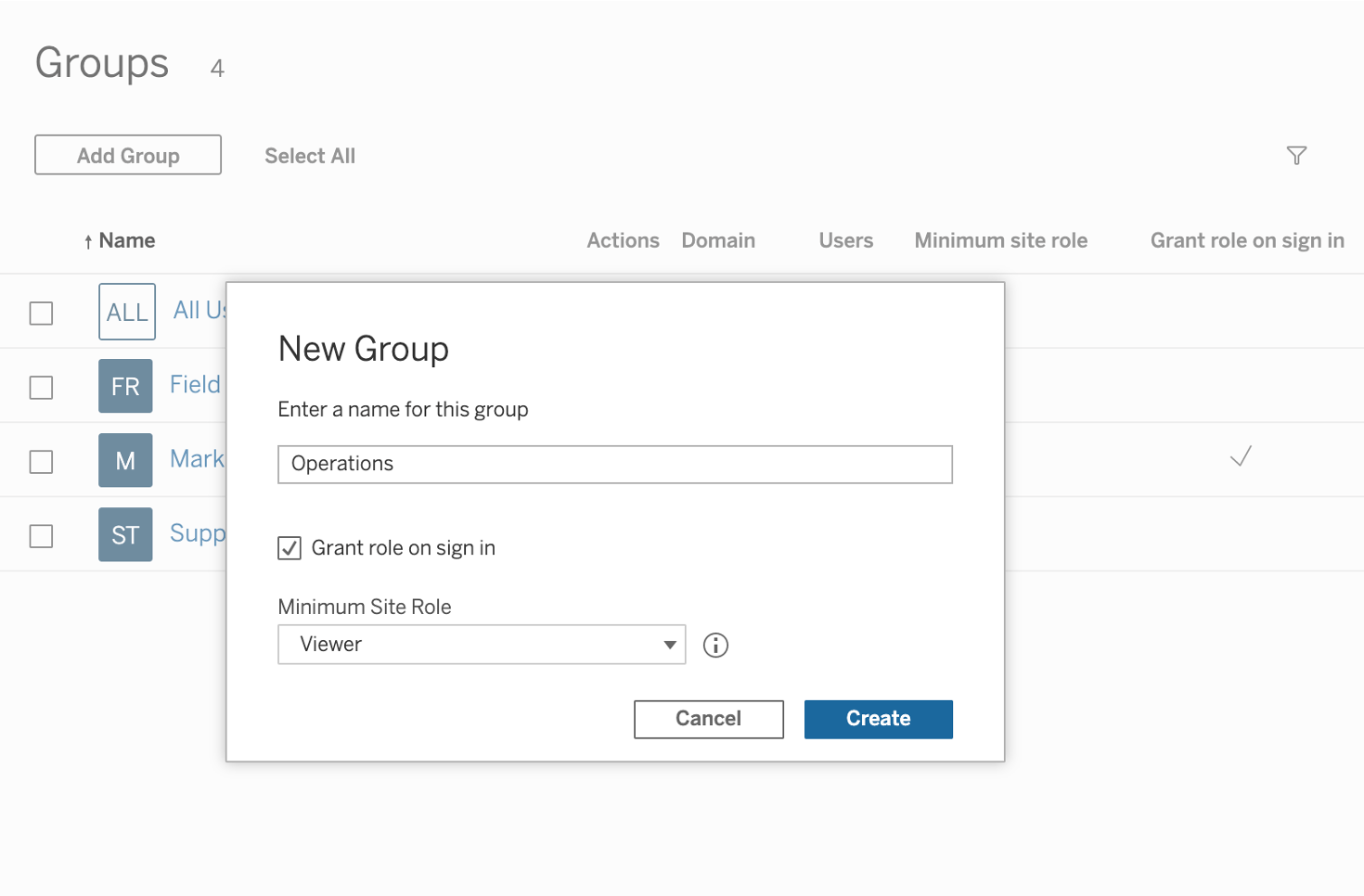
Gruppen
Klicken Sie auf Ihrer Site in der seitlichen Navigationsleiste auf Gruppen und dann auf Neue Gruppe. Geben Sie Ihrer neuen Gruppe einen Namen und klicken Sie auf Erstellen.
Wählen Sie die erstellte Gruppe aus und klicken Sie in der seitlichen Navigationsleiste auf Benutzer hinzufügen, um Benutzer in Ihre neue Gruppe aufzunehmen. Wenn auf Ihrer Site noch keine neuen Benutzer vorhanden sind, laden Sie Benutzer ein.
Zur Vereinfachung der Lizenzbereitstellung können Sie die Lizenzvergabe bei Anmeldung nutzen. Benutzer erhalten dann bei der ersten Anmeldung in Tableau automatisch eine Lizenz.
Berechtigungen
Berechtigungen sind Regeln, die Projekten, Gruppen, Arbeitsmappen und Datenquellen zugewiesen werden können. Damit lässt sich festlegen, wer welche Inhalte verwenden darf.
Zur Änderung der Berechtigungsebene für eine komplette Gruppe rufen Sie die Seite „Gruppe“ auf und erstellen ein neues Berechtigungs-Set für eine bestimmte Gruppe. Klicken Sie auf Benutzer- oder Gruppenregel hinzufügen, wählen Sie Gruppe aus und dann die gewünschte Gruppe.
Hier können Sie auch eine Berechtigungsrollenvorlage auswählen, mit der sich der Gruppe ein Basis-Set an Funktionen zuweisen lässt. Klicken Sie auf eine Funktion, um dafür Zulässig oder Verweigert festzulegen oder belassen Sie die Einstellung Keine Angabe. Klicken Sie auf Speichern.
Wählen Sie auf der Seite Inhalt für Ihre Site die Option Projekte, Arbeitsmappen, Ansichten oder Datenquellen aus, um alle Elemente des jeweiligen Inhaltstyps anzuzeigen. Aktivieren Sie das Kontrollkästchen für das Element, das Sie ändern möchten. Wählen Sie Aktionen und dann Berechtigungen aus.
Weitere Informationen zu allen Schritten für die Festlegung von Berechtigungen
6. Schritt: Site überwachen
Als Site-Administrator können Sie in einer eigenen Ansicht einsehen, wie Ihr Team Ihre Tableau-Site nutzt. Anhand dieser Informationen lässt sich die Nutzung der Site durch Ihr Team weiter optimieren. Erfahren Sie, wie Admin-Ansichten und Admin-Erkenntnisse verwendet werden
Verwendung mit Admin Insights erkunden
Admin Insights für das Erstellen benutzerdefinierter Ansichten verwenden
Untersuchen Sie die Aktionen der einzelnen Benutzer näher
Liegen Sie mit Ihren Inhalten richtig?
Weitere Informationen zur Ermittlung des Datenverkehrs zu Ansichten
Prüfung von Daten
Überwachen von Schemas auf Ihrer Site*
Darstellen aller Daten*
* Im Data Management-Add-on inbegriffen
7. Schritt: Aktuellen Status ermitteln
Eines der hervorstechendsten Leistungsmerkmale von Tableau Cloud ist die Automatisierung der Upgrades und der Sicherstellung der Rechenzentrumsinfrastruktur. Es ist aber wichtig, dass Sie sich selbst ein Bild vom Stand in Tableau Cloud machen. Dazu stehen einige einfache Verfahren zur Verfügung.
Trust-Website
Tableau-Trust-Website
Inhalt von Upgrades
Tableau Cloud-Upgrade-Seite
Community
Tableau Cloud-Community-Seite
Produkthandbücher
Tableau Online-Hilfe
8. Schritt: Anwendung der Site ausbauen
Glückwunsch! Es war ein weiter Weg vom noch jungfräulichen Zustand Ihrer Site. Aber es hat sich gelohnt! Ihre Site ist jetzt mit einer Fülle von Daten ausgestattet und interessierte Anwender können neue und mehr Erkenntnisse als jemals zuvor gewinnen. Aber das ist nur der Anfang.
Optimieren der Site-Leistung
Es gibt eine Vielzahl unterschiedlicher Strategien und Vorgehensweisen, mit denen sich die Geschwindigkeit Ihrer Site verbessern lässt. Beim Thema Leistung geht es vor allem um die Arbeitsgeschwindigkeit bei Tableau. Das betrifft etwa die Geschwindigkeit der Datenanalyse, beispielsweise wenn Sie mit großen Unternehmensdatenbanken über einen langsamen Remotezugriff arbeiten. Ein anderes Thema ist die Dauer des Ladevorgangs für Ansichten oder Dashboards. Die Verbesserung der Leistung kann durch einen Kompromiss zwischen Datenaktualität und Geschwindigkeit oder durch Erhöhung der Leistung infolge der Verwendung nur einer Teilmenge von Daten anstelle des gesamten Datenbestands erreicht werden. Je umfangreicher und komplexer die Daten sind, desto länger kann die Interpretation und Darstellung der Daten dauern. Mit bestimmten Strategien lässt sich aber der Vorgang beschleunigen. Effiziente und optimal abgestimmte Arbeitsmappen sorgen für einen reibungslosen Ablauf der Analyse durch die Site-Benutzer.
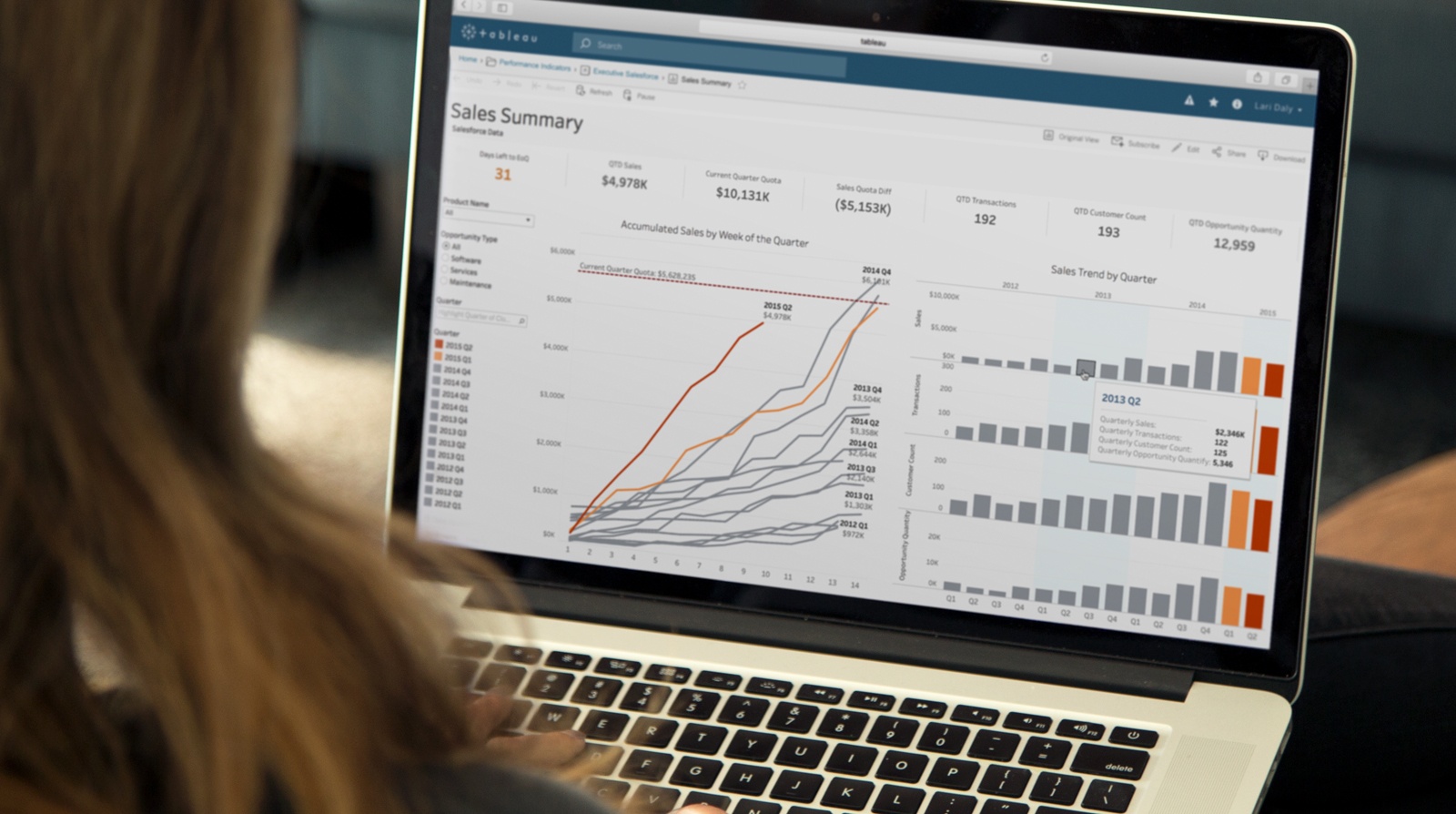
Best Practices für die Visualisierung
Erkunden Sie die Möglichkeiten zur Optimierung Ihrer Visualisierungen für ein verbessertes Datenverständnis und für schnellere sowie aussagekräftigere Antworten. Für eine herausragende Visualisierung müssen Sie sich vor allem bewusst machen, welche Aussage Sie treffen möchten. Wichtig ist die Botschaft Ihrer Visualisierung. Und Sie müssen entscheiden, was zur Vermittlung dieser Botschaft in Ihre Visualisierung aufgenommen werden soll.
Verstehen der Zielgruppe
Für die Erstellung einer Visualisierung müssen Sie wissen, welche Fragen für Ihre Zielgruppe eine Rolle spielen. Welche Antworten können Sie dafür liefern? Welche weiteren Fragen können die Antworten auslösen? Welcher Austausch mit anderen wird sich daraus ergeben? Ihre Anwender müssen das Gefühl haben, dass sich die Zeit, die sie Ihrer Visualisierung widmen, lohnt.
Auswahl des richtigen Diagramms für Ihre Daten
Die Formulierung einer klaren Botschaft Ihrer Visualisierung ist ein wichtiger erster Schritt. Ebenso wichtig ist die Auswahl des Visualisierungstyps, der diese Botschaft am besten vermittelt. Ob Sie nun Trends im Zeitablauf darstellen oder eine Gruppe von Elementen nach gewissen Kriterien vergleichen und bewerten möchten: Wählen Sie den Diagrammtyp, der die Informationen in Ihrer Visualisierung am besten verständlich macht.
Sorgen Sie dafür, dass die wichtigsten Daten hervorstechen.
Mit vielen Diagrammtypen lassen sich mehrere Kennzahlen und Dimensionen in einer Ansicht präsentieren. So können beispielsweise in Streudiagrammen Kennzahlen auf der X- oder Y-Achse aber auch auf den Markierungen für Farbe, Größe oder Form dargestellt werden. Dabei gilt folgende Faustregel: Die wichtigsten Daten sollten auf der X- oder Y-Achse, die weniger wichtigen Daten unter Farbe, Größe oder Form platziert werden.
Ausrichten der Ansichten für eine verbesserte Lesbarkeit
Manchmal genügt schon eine kleine Änderung in der Ausrichtung der Beschriftungen, um das Verständnis der Betrachter für die intendierte Aussage auf einen Schlag zu verbessern. So sollten Sie es z. B. bei einer Ansicht mit langen Beschriftungen, die nur vertikal Platz haben, mit einer Drehung der Ansicht versuchen. Sie können für eine solche Änderung auch einfach die Felder in den Spalten- und Zeilencontainern tauschen.
Sie brauchen mehr Lizenzen? Wenn Sie Ihrer Tableau-Bereitstellung weitere Lizenzen hinzufügen möchten, können Sie dies über das Kundenportal, Tableau Cloud oder den Webstore tun.
9. Schritt: Werden Sie Teil der Community
Die Tableau Community sucht ihresgleichen in der Branche. Abertausende von passionierten Datenanwendern sind bereits begeisterte Mitglieder dieser Community. Motivieren Sie Ihr Team, sich dieser Community anzuschließen, um zu lernen, zu teilen und die angebotenen Möglichkeiten zu erkunden.
Generieren von Antworten
Lassen Sie sich bei Ihrer Reise mit Tableau unterstützen – durch persönlichen Kontakt oder online. Tipps und Tricks, profundes Fachwissen und alles was dazwischen denkbar ist: Die Tableau-Community bietet alles auf einmal.
Intensive Vernetzung
Treffen Sie Gleichgesinnte, die gerne ihre Datenstory erzählen – in den Foren, auf Twitter oder bei Treffen lokaler Tableau-Benutzergruppen. Beteiligen Sie sich am regen Austausch – sie werden mit offenen Armen empfangen.
Gestalten Sie die Zukunft
Wir können uns keine bessere Unterstützung für das Erstellen großartiger Produkte vorstellen. Teilen Sie uns Ihre Produktideen mit und stimmen Sie darüber ab, damit das Tableau-Entwicklungsteam weiß, was Ihnen wichtig ist.
Lassen Sie sich inspirieren
Die Tableau-Community wird Ihre Neugier wecken und Kreativität freisetzen. Von herausragenden Dashboard-Designs bis zu Tipps und Tricks zu Tableau Server finden Sie eine Vielzahl von Möglichkeiten, um Ihre Fachkenntnis und Möglichkeiten zu erweitern.
Tipps zur Motivation von Benutzern
Hier finden Sie einige Tipps, wie Sie die Zahl der aktiven Benutzer Ihrer Site steigern können:
- Prüfen Sie, welche Benutzer eingeladen wurden, aber Ihre Lizenzen noch nicht aktiviert haben. Erfahren Sie mehr zur Anwendung von Erkenntnisse für Admins.
- Abonnieren Sie Inhalte für Benutzer. Administratoren und Creators können für andere Benutzer Inhalte abonnieren. Die Benutzer erhalten dann täglich oder wöchentlich E-Mails zu den Ansichten, die ihnen regelmäßig Daten ins Gedächtnis rufen. Hier erfahren Sie, wie Sie für andere Benutzer Abonnements einrichten.
- Ermitteln Sie die aktivsten Benutzer und solche, die Hilfe beim Einstieg benötigen. Um herauszufinden, wer aktiv ist und wer nicht, melden Sie sich auf Ihrer Site an, klicken Sie auf „Benutzer“ und sortieren Sie dann die Liste nach dem letzten Anmeldedatum.
- Ändern Sie die die Standardstartseite für Benutzer. Als Administrator können Sie die Inhalte anpassen, die Benutzer unmittelbar nach der Anmeldung auf der Site sehen. Hier erfahren Sie, wie Sie die Standardstartseite bearbeiten.
- Nutzen Sie empfohlene Ansichten. Über die Registerkarte „Empfehlungen“ in der Navigationsleiste links lassen sich neue Inhalte aufrufen und durchstöbern. Hier erfahren Sie, wie Sie empfohlene Ansichten verwenden.
- Betten Sie Ansichten in gemeinsam genutzte Bereiche ein. Wenn Sie interaktive Ansichten in gemeinsam genutzte Arbeitsbereiche wie Wikis, Intranet-Portale oder SharePoint einbetten, stehen die Daten auch außerhalb der Site zur Verfügung. Hier erfahren Sie, wie Sie Ansichten einbetten.